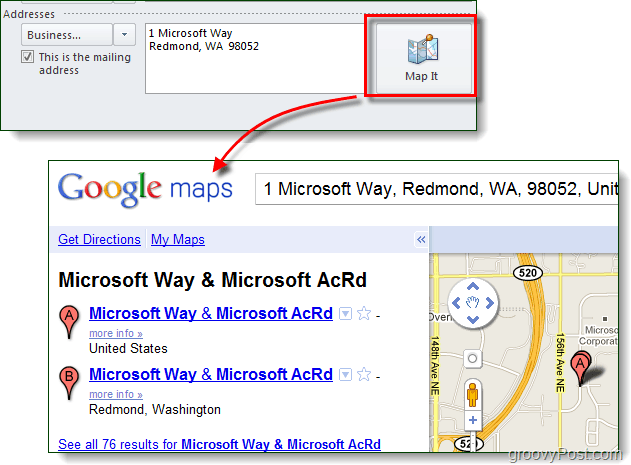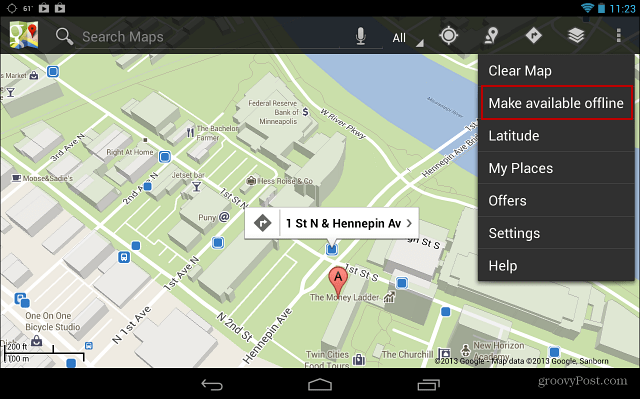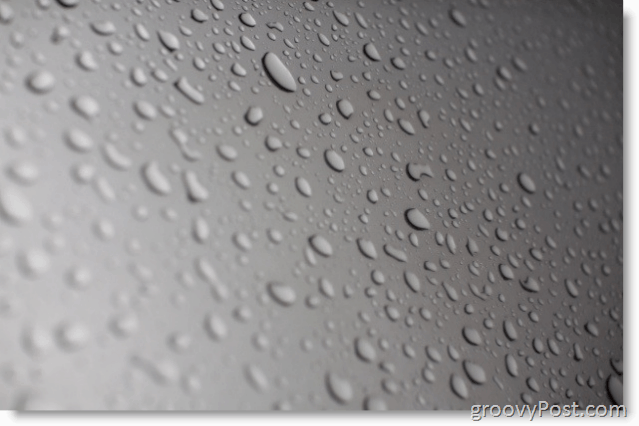Как да направите Outlook 2010 Използвайте Google Maps за адреси
офис на Microsoft Microsoft Google Maps Outlook 2010 / / March 18, 2020
 Ако съхранявате информация за адреса на контакти в Outlook, има буен малък бутон на картата, който автоматично ще изведе картите с помощта на Bing. Но какво ще стане, ако предпочитате да използвате Google Maps? Microsoft не е включил лесен начин да изберете каква услуга предпочитате, но с този бърз променлив регистър можете да промените точно това.
Ако съхранявате информация за адреса на контакти в Outlook, има буен малък бутон на картата, който автоматично ще изведе картите с помощта на Bing. Но какво ще стане, ако предпочитате да използвате Google Maps? Microsoft не е включил лесен начин да изберете каква услуга предпочитате, но с този бърз променлив регистър можете да промените точно това.
Ако предпочитате да пропуснете стъпките по-долу, можете изтеглете предварително направената корекция на регистъра. Когато изтеглянето приключи, просто щракнете два пъти върху него и изберете да в прозореца за потвърждение.
Стъпка 1 - Стартирайте Regedit
Кликнете прозорците Старт Меню Orb и Типрегентство в полето за търсене. От резултатите от програмата, Кликнетеregedit.exe или просто Натиснете Въведете на клавиатурата си.
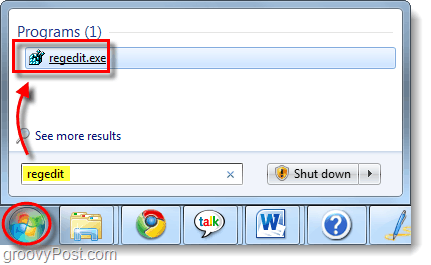
Стъпка 2 - Добавете нов запис на стойност на низ в системния регистър
Навигация до следния ключ на системния регистър:
| HKEY_CURRENT_USERSoftwareMicrosoftOffice14.0OutlookOptionsGeneral |
В общия ключ Кликнете с десния бутон празна зона в десния прозорец и ИзберетеNew> String Value. Назовете новата стойност MapScriptURL.

Стъпка 3 - Промяна на данните за стойността на новия запис в регистъра
Кликнете с десния бутон новосъздадените MapScriptURL и ИзберетеПромени... Сега в данни за стойността кутия Поставяне в следния URL адрес:
| http://maps.google.com/?q=<0s>, <1s>, <2s>, <3s>, <4s> |
КликнетеДобре за да запазите промените и да завършите.
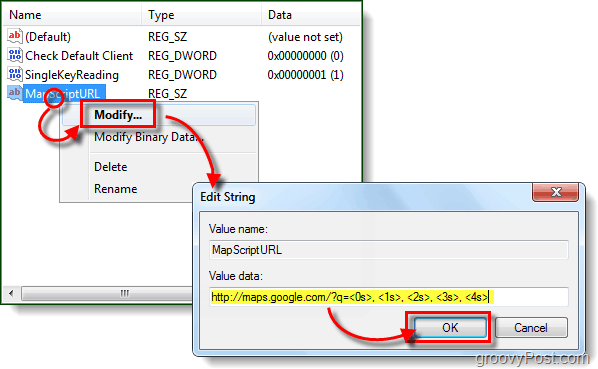
Свършен!
Сега, когато натиснете бутона Map в Outlook, той ще отвори вашия интернет браузър по подразбиране и ще ви отведе до този адрес с Google Maps! Ако искате да се върнете обратно към Bing, просто влезте и изтрийте новата низа на MapScriptUR низ, която създадохме в това ръководство.